Power BI Professional でサーバーレス SQL プールに接続する
このチュートリアルでは、Power BI Desktop をサーバーレス SQL プールに接続する手順について説明します。
前提条件
クエリを発行するには、次のツールが必要です。
任意の SQL クライアント:
- Azure Data Studio
- SQL Server Management Studio
インストール済みの Power BI Desktop
パラメーター:
| パラメーター | 説明 |
|---|---|
| サーバーレス SQL プール サービス エンドポイント アドレス | サーバー名として使用されます |
| サーバーレス SQL プール サービス エンドポイント リージョン | サンプルで使用するストレージを決定するために使用されます |
| エンドポイント アクセスのユーザー名とパスワード | エンドポイントへのアクセスに使用されます |
| ビューの作成に使用するデータベース | このデータベースはサンプルの開始点として使用されます |
初回セットアップ
サンプルを使用する前に、次の 2 つの手順を実行します。
- ビューのデータベースを作成します
- サーバーレス SQL プールがストレージ内のファイルにアクセスするために使用する資格情報を作成します
データベースの作成
この入門記事では、デモとして使用する独自のデータベースを作成する必要があります。 データベースは、ビューを作成するために必要です。 このデータベースは、このドキュメントの一部のサンプル クエリで使用します。
注意
データベースは、実際のデータではなくメタデータを表示するためにのみ使用されます。
使用するデータベース名を書き留めておきます。後で必要になります。
DROP DATABASE IF EXISTS demo;
資格情報を作成する
クエリを実行する前に、資格情報を作成する必要があります。 この資格情報は、サーバーレス SQL プール サービスがストレージ内のファイルにアクセスするために使用されます。
注意
ストレージ アカウントにアクセスするための資格情報を作成する必要があります。 サーバーレス SQL プールはさまざまなリージョンからストレージにアクセスできますが、ストレージと Azure Synapse ワークスペースを同じリージョンに配置すると、パフォーマンスが向上します。
国勢調査データ コンテナーの資格情報を作成する方法についてのコード スニペット:
IF EXISTS (SELECT * FROM sys.credentials WHERE name = 'https://azureopendatastorage.blob.core.windows.net/censusdatacontainer')
DROP CREDENTIAL [https://azureopendatastorage.blob.core.windows.net/censusdatacontainer];
GO
-- Create credentials for Census Data container which resides in an azure open data storage account
-- There is no secret. We are using public storage account which doesn't need secret
CREATE CREDENTIAL [https://azureopendatastorage.blob.core.windows.net/censusdatacontainer]
WITH IDENTITY='SHARED ACCESS SIGNATURE',
SECRET = '';
GO
Power BI Desktop レポートを作成する
Power BI Desktop アプリケーションを開き、 [データの取得] オプションを選択します。
![Power BI Desktop アプリケーションを開き、[データの取得] を選択する。](media/get-started-power-bi-professional/step-0-open-powerbi.png)
ステップ 1: データ ソースの選択
メニューから [Azure] を選択し、次に [Azure SQL Database] を選択します。
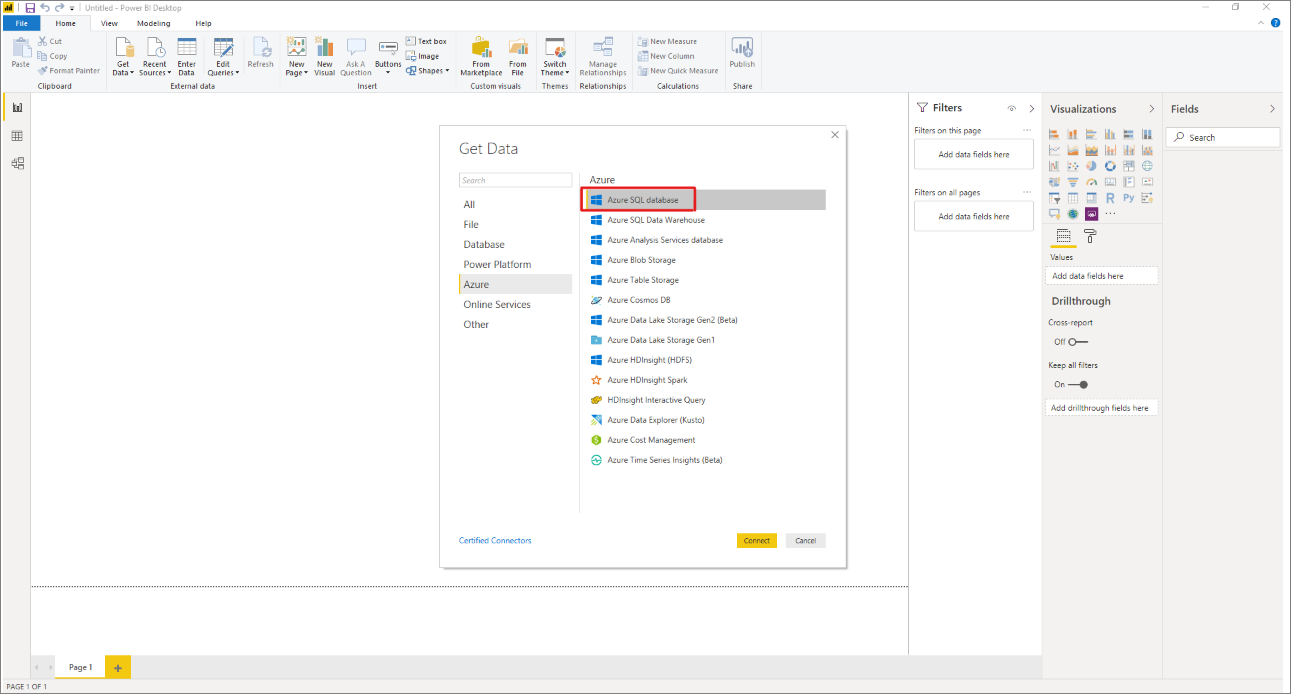
ステップ 2: データベースの選択
ビューが存在するデータベースの URL とデータベースの名前を書き込みます。
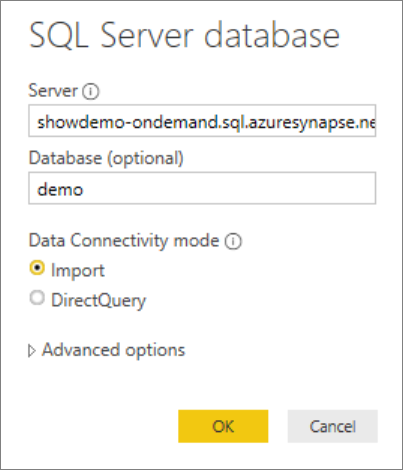
次のステップ
ストレージ ファイルのクエリに関する記事に進み、Azure Data Studio を使用してサーバーレス SQL プールに接続する方法を学習します。